win8怎么开热点 win8.1系统笔记本怎么设置无线网络共享热点
在如今信息高速发展的时代,无线网络已经渗透到了我们生活的方方面面,Win8系统作为一款受欢迎的操作系统,其开启热点功能可以为用户提供更便捷的网络分享体验。而Win8.1系统笔记本也可以通过简单的设置来实现无线网络共享热点,让用户在任何时候都能享受到便捷的网络连接服务。接下来我们一起来了解一下Win8系统如何开启热点,以及Win8.1系统笔记本如何设置无线网络共享热点。
具体步骤:
1. win8.1系统笔记本怎么设置wifi热点?今天小编就来给大家介绍下win8.1系统在没有路由器,不借助任何软件的情况下开启wifi热点的方法。只需要几行简单的命令就可以实现,赶紧一起来了解下吧。
win8.1笔记本设置wifi热点方法
1、进入笔记本win8..1系统,使用快捷键"win+r"调出系统运行命令。然后在输入框中输入"cmd"打开系统dos窗口,如图所示:
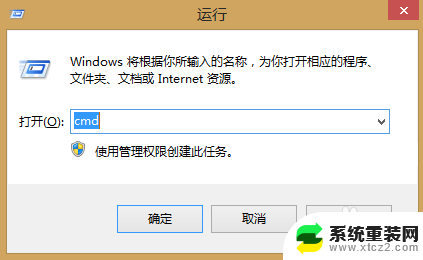
2、在系统dos窗口中,输入命令"netsh wlan show drive"查看笔记本网卡是否支持承载网络,如果不支持我们是无法设置wifi热点的,如图:
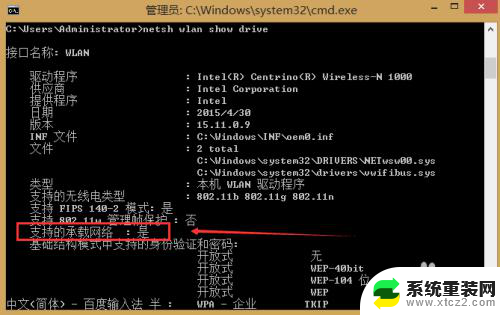
3、继续在dos窗口中输入命令"netsh wlan set hostednetwork mode=allow ssid=qiyuanseo key=qiyuanseo123"这里ssid是指wifi名称,key是指wifi密码,大家可根据自己需要自行设置,如图:
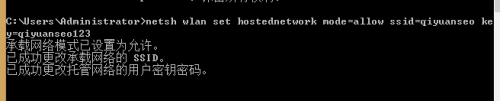
4、我们将wifi账号与密码设置完成后,接下来再dos窗口中继续输入命令"netsh wlan start hostednetwork"启动承载网络,如图:

5、进入系统网络设置,找到新建的本地wifi,打开步骤:右键"网络"--"属性"--"更改适配器设置"--这里就可以看到我们刚刚建立的wifi网络了,如图:
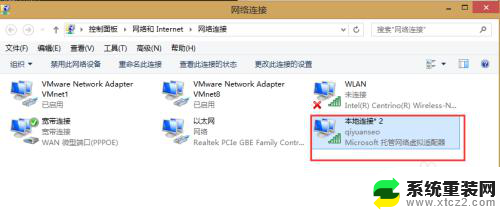
6、右键点击"以太网"--"属性"--"共享"--将"允许其他网络用户通过此计算机的Internet连接来连接(N)"勾选上,然后在下拉框中找到我们刚刚建立的本地连接*2(也就是wifi网络-qiyuanseo),点击确定保存就可以了。
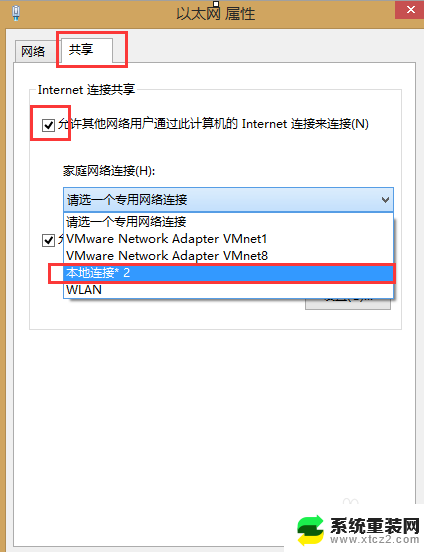
7、重启wifi网络,依次输入命令:"netsh wlan stop hostednetwork"停止wifi网络,回车确认,然后输入命令"netsh wlan start hostednetwork"回车确认,开启承载网络。
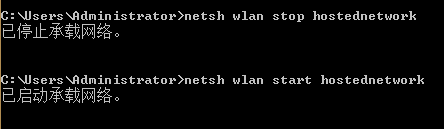
8、接下来,我们使用手机搜索附近wifi网络,是不是就能搜到我们刚刚建立的wifi呢?到这里我们的wifi热点就设置成功了,是不是很简单呢?
以上就是小编为大家分享的笔记本win8.1系统设置wifi热点的方法,希望对大家能有所帮助。
以上就是win8怎么开热点的全部内容,如果你遇到了相同的问题,可以参考本文中介绍的步骤来解决,希望对大家有所帮助。
win8怎么开热点 win8.1系统笔记本怎么设置无线网络共享热点相关教程
- 华为手机怎么连接热点共享网络 华为手机怎么设置个人热点
- 怎么用手机给笔记本开热点 如何在笔记本上使用手机热点上网
- 手机热点笔记本连接成功 无法上网 手机热点连接电脑后无法上网怎么办
- 苹果手机热点电脑无法连接到网络 苹果iPhone手机开热点无法连接电脑怎么解决
- 怎样开热点 电脑怎么分享网络
- 如何用笔记本电脑连手机热点 如何在笔记本电脑上给手机开热点
- 电脑如何连接热点 台式电脑无线连接手机热点
- 电脑怎样连接手机热点上网 笔记本电脑如何连接手机的热点
- 电脑如何连热点 台式电脑无线连接手机热点
- 为什么笔记本搜不到苹果手机热点 电脑找不到手机热点怎么办
- 神舟笔记本怎么设置第一启动项 第一启动项设置方法
- 联想笔记本怎样连耳机 联想小新蓝牙耳机连接方法
- 笔记本的显卡怎么看 笔记本电脑显卡怎么选择
- u盘满了导致无法使用 U盘容量已满无法打开
- 电脑锁屏时间短怎么弄时长 电脑锁屏时间调整
- 电脑桌面自动排序怎么设置 桌面图标排序方式设置方法
电脑教程推荐